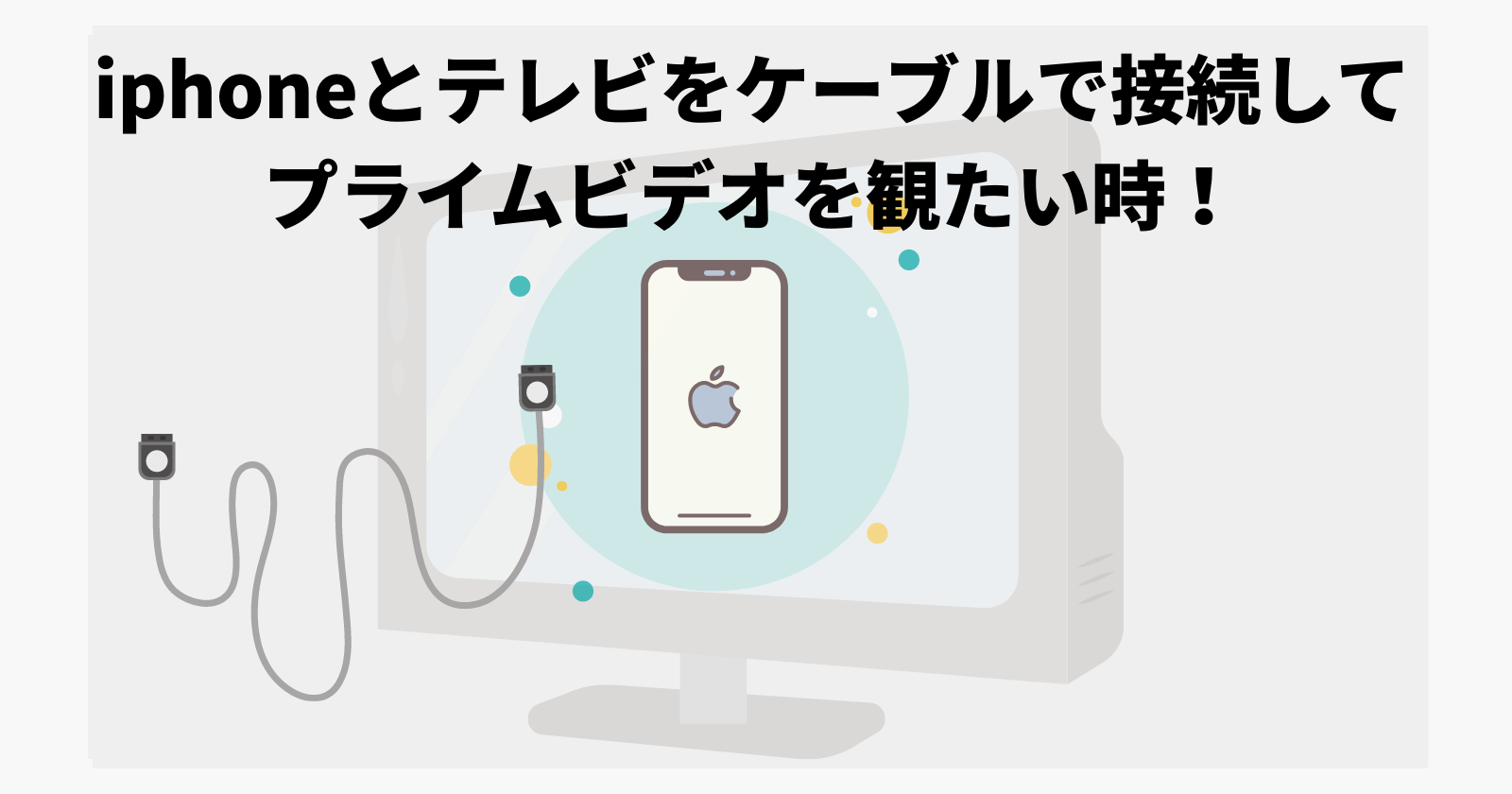iphoneしか持っていなくて、Fire TV stickなどテレビに接続する機器を持っていない場合、IOS端末の純正接続ケーブルがあればテレビでプライムビデオの視聴可能です。
「Apple Lightning – Digital AVアダプタ」を購入し、テレビとiPhoneを接続、早速テレビでプライムビデオをみよう~!と考え、AVアダプターを購入したけど映らない…と悩んでいる方に、オススメの対処方法を全てこの記事で解説します!
プライムビデオだけじゃなく、iPhoneとテレビを「純正のApple Lightning – Digital AVアダプタ」で接続してもテレビ画面に何も映らない!と悩んでいる場合にも参考になると思いますので、最後まで読んでいただければと思います。
せっかく接続ケーブル買ったのに見れないからもういいやーと諦めず、簡単な対処方法もお伝えしますのでよろしければ最後までお読みください!
でも、最初に言っておくとテレビでプライムビデオを観るならFire TV Stickがオススメです。
対処方法① 5つの確認項目をチェック
まず、iphoneとテレビを接続しても観れない時の解決方法として、最初に確認事項があるので、まとめます!
最低限、下の5つの項目はすべて問題ないと思いますが、念のため確認してみてください。
- 純正のApple Lightning – Digital AVアダプタを使っているか?
- HDMIを差している場所と「入力切換のチャンネル」が合っているか?
例)HDMI2の差込口に差していたらHDMI2のチャンネルに合わせているか - HDMIケーブルが断線したり、不具合はないか?
確認方法)別の機器に接続してみて正常に動くか試してみる - 最新のHDMI基準に適合しているケーブルを使っているか?
※HDMIケーブルの規格などによっては映らない場合がある。 - ios6.0以上か?
※iphone6より前の機種を使っている方はあまりいないと思うので大丈夫かと思いますが念のため確認
上の5点を先に確認し、すべて大丈夫、問題ない!という場合で、やっぱり映らないという場合は次の対処方法を試してみてください。
対処方法② HDMI差込口・別のテレビで問題を切り分ける

対処方法②は簡単です。
HDMIの差込口を換えてみてください。
HDMIの2に差していたのであれば、HDMIの3に変更してみる。差込口を換えたら忘れずに、入力切換でチャンネルも変更してください。
もし、HDMIの差込口が1つしかない場合にはこの対処方法は出来ないので飛ばしても大丈夫です。
ただ、差込口が一個しかない場合で、テレビがもう一台ある場合には、別のテレビで試してみてください。
(問題切り分けのため)
対処方法③ アプリを起動した状態でHDMIケーブルを接続
対処方法②でもやっぱりプライムビデオが映らなかったという場合には、以下の手順で解決するかを試してみてください。
手順1から順番にやってみてください。
【手順1】テレビにHDMIケーブルが接続されている場合には一度外す
【手順2】iphoneのプライムビデオアプリでプライムビデオを再生する
【手順3】iPhoneのプライムビデオアプリが再生開始された状態でHDMIケーブルとテレビを接続する
※ダウンロードしたものが再生されないということがありましたら機内モードにしてみてください。
もし、この上の手順を試してみても映らない場合にはiPhoneやテレビに何か一時的なトラブルが起こっている可能性があるので、次の対処方法も試してみてください。
対処方法④ 端末の再起動・バージョンを最新に更新
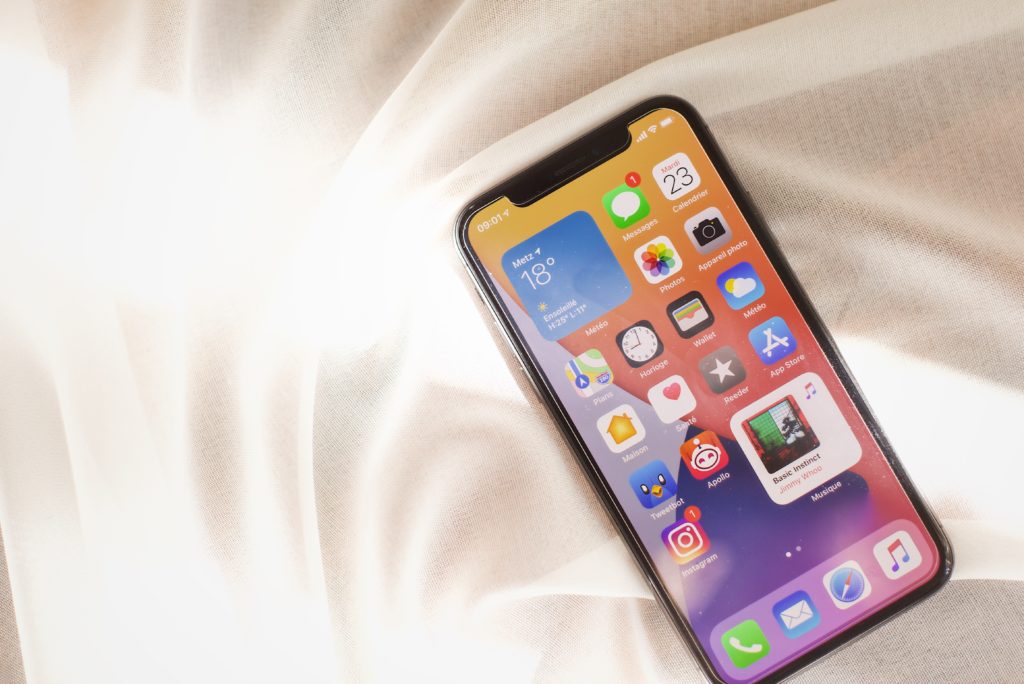
iPhoneとテレビの再起動
テレビとiPhoneを再起動してみてから、再度ケーブル接続をし、解決するかを試してみてください。
【iPhone再起動】→電源ボタン長押し
→もしくは、『電源ボタンと音量上げるボタン同時長押し』で「スライドで電源オフ」をスライドする。
【テレビの再起動】→コンセント一度抜いて差しなおす
→一回の再起動で改善なければ二回くらい再起動してみてください。
また、コンセント抜いた後は最低10秒くらいおいてください。
iPhoneとテレビのバージョン確認・最新にする
再起動後にもう一度試し、やっぱり映らない場合には、iPhoneとテレビのソフトウェアアップデートがないか確認してください。
iPhoneのOSソフトウェアバージョン確認方法は以下のサイトがわかりやすかったです↓
iPhoneのソフトウェアバージョンの確認方法(NTT公式サイト)
もし、お使いのテレビのファームウェアが最新になっていない場合にも最新に更新してください。
やり方がわからなければテレビのメーカーに聞いてみるか飛ばしてください。
ただし、iPhoneのOSのバージョンは必ず最新にしてください。
対処方法⑤ iPhoneとAVアダプタだけ接続した状態で一晩置く

iphoneとテレビをHDMIで接続してプライムビデオ見れない時の対処方法①~④を全て確認し、対処方法もも試したがやっぱり改善しないという場合は、以下を試してみてください!!
【手順1-3】必ず順番にやってみてください
【手順1】接続していたHDMIケーブルとApple Lightning – Digital AVアダプタを外す
【手順2】「Apple Lightning – Digital AVアダプタとiPhoneだけ接続した状態」にする
【手順3】「Apple Lightning – Digital AVアダプタとiPhoneだけ接続した状態」で、一晩置く
手順1~3を行うと、Appleアダプタ自体のファームウェアアップデートが行われる様です。
アップデートは何時間とかでは終わらない場合が多いので、一晩は置いてください。
次の日以降に再度iPhoneとテレビを接続し、プライムビデオが再生出来るかを試します。
対処方法①~⑤まとめ
今回紹介した、「iphoneとテレビをHDMIで接続してプライムビデオ見れない時の対処方法5つ」をまとめます!
- iphoneとテレビを接続する時の【確認事項5点】を問題ないかチェックをする
- HDMIの差込口を違うところにする。可能であれば、問題切り分けのため別のテレビで試す
- プライムビデオアプリが再生開始された状態でHDMIケーブルとテレビを接続する
※その際にiPhoneを機内モードにしてみる - iPhoneとテレビを再起動する。iPhoneとテレビのバージョンを最新にする
- 「Apple Lightning – Digital AVアダプタとiPhoneだけ接続した状態」で、一晩置く
確認事項5点
・純正のApple Lightning – Digital AVアダプタを使っているか
・HDMIを差している場所と「入力切換」チャンネルが合っているか
・HDMIケーブルが断線したり、不具合はないか
・最新のHDMI基準に適合しているケーブルを使っているか
・ios6.0以上か
今回紹介した対処方法①~⑤を行ってもやっぱり映らないっていう場合には、「Apple Lightning – Digital AVアダプタ」に不具合がある場合もあるので(^_^;)一度ケーブルのメーカーであるAppleに問い合わせしてみるのも一つの方法かと思います。

もし不具合です、と言われた場合には購入した店舗で交換してくれるかも!?
少しでもお役に立てれば嬉しいです。
最後までお読みいただきありがとうございました(‘◇’)ゞ
にほんブログ村
「Amazon、Amazon.co.jpおよびAmazon.co.jpロゴは、Amazon.com, Inc.またはその関連会社の商標です」